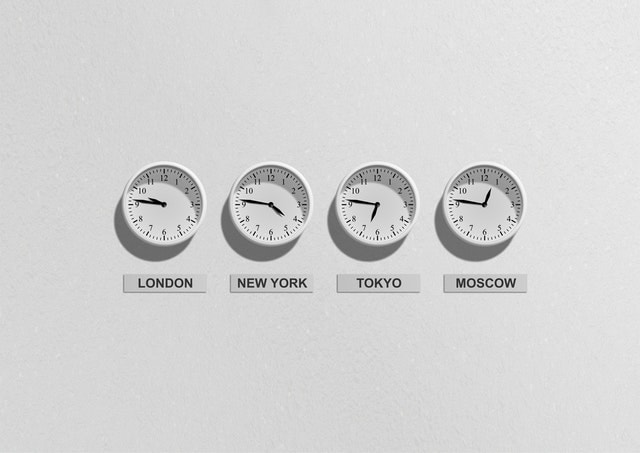อาจเป็นเรื่องที่น่ารำคาญเมื่อนาฬิกา iPhone ของคุณรีเซ็ตตัวเองอยู่ตลอดเวลา และคุณต้องปรับเวลาใหม่ต่อไป หากคุณสงสัยว่าจะปิดการตั้งเวลาอัตโนมัติบน iPhone ได้อย่างไร ให้ทำตามขั้นตอนด้านล่าง
- เปิดแอพตั้งค่าบน iPhone ของคุณ
- แตะที่ทั่วไป
- แตะที่วันที่ & เวลา
- ปิดสวิตช์สลับตั้งค่าอัตโนมัติ
ตอนนี้นาฬิกาของ iPhone ของคุณจะไม่รีเซ็ตตัวเองโดยอัตโนมัติอีกต่อไป อย่างไรก็ตาม คุณจะต้องตั้งเวลาและวันที่ด้วยตนเองทุกครั้งที่มีการเปลี่ยนแปลง
หากคุณเป็นเหมือนคนส่วนใหญ่ คุณอาจตั้งค่า iPhone ของคุณให้อัปเดตเขตเวลาและนาฬิกาโดยอัตโนมัติตามตำแหน่งปัจจุบันของคุณ แม้ว่าวิธีนี้จะสะดวกในหลาย ๆ สถานการณ์ แต่ก็มีบางครั้งที่คุณอาจต้องการปิดมัน
บางทีคุณอาจ การเดินทางไปยังเขตเวลาอื่น และไม่ต้องการให้นาฬิกาในโทรศัพท์ของคุณเปลี่ยน หรือบางทีคุณเพียงต้องการควบคุมมากขึ้นว่านาฬิกาจะอัปเดตเมื่อใดและอย่างไร ไม่ว่าจะด้วยเหตุผลใดก็ตาม คุณสามารถปิดการตั้งค่าเวลาอัตโนมัติบน iPhone ของคุณได้อย่างง่ายดาย
นั่นคือทั้งหมดที่มีให้! เมื่อคุณปิดการตั้งค่าเวลาอัตโนมัติแล้ว iPhone ของคุณจะไม่อัปเดตนาฬิกาตามตำแหน่งปัจจุบันของคุณอีกต่อไป คุณยังคงสามารถอัปเดตเขตเวลาได้ด้วยตนเองโดยไปที่การตั้งค่า "วันที่และเวลา" และแตะที่ "เขตเวลา"
เหตุใดฉันจึงไม่สามารถปิดการตั้งเวลาโดยอัตโนมัติบน iPhone ของฉันได้
หลาย ผู้ใช้ iPhone มีนิสัยชอบตั้งเวลาให้เครื่องปรับเวลาออมแสง (DST) โดยอัตโนมัติ
อย่างไรก็ตาม มีบางพื้นที่ในโลกที่ไม่มีการสังเกต DST ดังนั้นเมื่อโซนเวลาของ iPhone ถูกตั้งค่าเป็นหนึ่งในพื้นที่เหล่านั้น ตัวเลือก "ตั้งค่าอัตโนมัติ" สำหรับเวลาจะถูกปิดใช้งาน
หากคุณอาศัยอยู่ในหรือกำลังเดินทางไปยังพื้นที่ที่ไม่ปฏิบัติตาม DST คุณยังคงสามารถตั้งเวลาบน iPhone ของคุณได้ด้วยตนเอง
ฉันจะปิดเขตเวลาอัตโนมัติได้อย่างไร
บนอุปกรณ์ของคุณ ไปที่การตั้งค่า > วันที่และเวลา ปิดการตั้งค่าอัตโนมัติ คุณยังสามารถเลือกเขตเวลาที่ต้องการได้
เครดิตภาพ: pexels
หากคุณต้องการปิดเขตเวลาอัตโนมัติโดยสมบูรณ์ คุณจะต้องปิดใช้บริการระบุตำแหน่งสำหรับอุปกรณ์ของคุณ ซึ่งสามารถทำได้ในการตั้งค่า > ความเป็นส่วนตัว > บริการระบุตำแหน่ง
เลื่อนไปที่ด้านล่างของหน้าจอและเลือกบริการระบบ จากที่นี่ คุณสามารถปิดการตั้งค่าเขตเวลาอัตโนมัติได้ โปรดทราบว่าการดำเนินการนี้จะปิดใช้งานคุณสมบัติอื่นๆ ที่ใช้บริการระบุตำแหน่งด้วย เช่น การแจ้งเตือนตามตำแหน่ง
ฉันจะปลดข้อจำกัดออกจากโทรศัพท์ของฉันได้อย่างไร?
มีหลายวิธีที่คุณสามารถนำข้อจำกัดออกจากโทรศัพท์ของคุณได้ คุณสามารถลบข้อจำกัดผ่านเมนูการตั้งค่าของโทรศัพท์ หรือคุณสามารถใช้รหัสพิเศษเพื่อหลีกเลี่ยงข้อจำกัดดังกล่าวได้
หากคุณต้องการลบข้อจำกัดผ่านเมนูการตั้งค่าของโทรศัพท์ คุณจะต้องค้นหาเมนูก่อน ตำแหน่งของเมนูอาจแตกต่างกันไปตามยี่ห้อและรุ่นของโทรศัพท์ แต่โดยปกติจะอยู่ในหัวข้อ "ความปลอดภัย" หรือ "ความเป็นส่วนตัว"
เครดิตภาพ: pexels
เมื่อคุณพบเมนูแล้ว คุณจะต้องค้นหาตัวเลือกที่ระบุว่า "ข้อจำกัด" เมื่อคุณพบตัวเลือกนี้แล้ว คุณจะต้องเลือกมันแล้วป้อนรหัสผ่านที่คุณสร้างขึ้นเมื่อตั้งค่าข้อจำกัดครั้งแรก
หากคุณไม่พบตัวเลือกข้อจำกัดในเมนูการตั้งค่าของโทรศัพท์ คุณสามารถลองใช้รหัสพิเศษเพื่อหลีกเลี่ยงข้อจำกัดดังกล่าวได้ ในการดำเนินการนี้ คุณจะต้องป้อน *#197328640# ลงในตัวโทรออกของโทรศัพท์
นี่จะแสดงเมนูที่ให้คุณปิดการใช้งานข้อจำกัดได้ เมื่อคุณปิดใช้งานข้อจำกัดแล้ว คุณจะสามารถใช้โทรศัพท์ของคุณได้ตามปกติ
ฉันจะปิดข้อ จำกัด บน iPhone 13 ของฉันได้อย่างไร
หากคุณใช้ iPhone 13 คุณอาจสังเกตเห็นว่าไม่มีข้อจำกัดใดๆ ที่ไม่เคยมีมาก่อน สิ่งนี้อาจทำให้หงุดหงิด โดยเฉพาะอย่างยิ่งหากคุณคุ้นเคยกับการมีอิสระเต็มที่เหนืออุปกรณ์ของคุณ
โชคดีที่มีวิธีปิดข้อจำกัดเหล่านี้ ในบทความนี้ เราจะแสดงวิธีดำเนินการดังกล่าว
- ขั้นแรก เปิดแอปการตั้งค่าบน iPhone 13 ของคุณ เลื่อนลงและแตะ "เวลาหน้าจอ"
- ภายใต้ "ขีด จำกัด การสื่อสาร” คุณจะเห็นสวิตช์สลับข้าง “อนุญาตการโทรจาก” สลับสวิตช์นี้ไปที่ตำแหน่งปิด
- คุณจะเห็นสวิตช์สลับอันที่สองถัดจาก "อนุญาตข้อความจาก" สลับสวิตช์นี้ไปที่ตำแหน่งปิดด้วย
- ตอนนี้เลื่อนลงและแตะ "ข้อ จำกัด ของเนื้อหาและความเป็นส่วนตัว" แตะที่ "แอปที่อนุญาต"
- ตรวจสอบให้แน่ใจว่าสวิตช์สลับข้าง "การติดตั้งแอป" อยู่ในตำแหน่งปิด วิธีนี้จะป้องกันไม่ให้คุณติดตั้งแอปที่คุณไม่ต้องการโดยไม่ตั้งใจ
- คุณยังสามารถแตะ "เนื้อหาโจ่งแจ้ง" และตรวจสอบให้แน่ใจว่าสวิตช์สลับข้าง "เพลง พอดแคสต์ และข่าว" อยู่ในตำแหน่งปิด วิธีนี้จะป้องกันไม่ให้มีการเล่นเนื้อหาที่ไม่เหมาะสมบนอุปกรณ์ของคุณ
เมื่อคุณทำการเปลี่ยนแปลงเหล่านี้แล้ว คุณควรจะสามารถใช้ iPhone 13 ของคุณได้โดยไม่มีข้อจำกัดใดๆ
ฉันจะลบข้อ จำกัด ออกจาก iPhone ของฉันโดยไม่มีรหัสผ่านได้อย่างไร
การจำรหัสผ่านอาจเป็นเรื่องยาก โดยเฉพาะอย่างยิ่งหากคุณไม่ได้ใช้งานมาระยะหนึ่งแล้ว หากคุณลืมรหัสผ่านของ iPhone คุณสามารถลบข้อจำกัดต่างๆ ได้โดยการกู้คืนอุปกรณ์ของคุณเป็นการตั้งค่าจากโรงงาน
โปรดทราบว่าการดำเนินการนี้จะลบข้อมูลทั้งหมดของคุณออกจาก iPhone ดังนั้นอย่าลืมสำรองข้อมูลอุปกรณ์ของคุณก่อนที่จะเริ่ม หากต้องการลบข้อจำกัดโดยไม่ต้องใช้รหัสผ่าน ให้ทำตามขั้นตอนเหล่านี้:
- เชื่อมต่อ iPhone ของคุณกับคอมพิวเตอร์และเปิด iTunes
- เลือก iPhone ของคุณจากรายการอุปกรณ์ใน iTunes
- คลิกที่แท็บ "สรุป" สำหรับอุปกรณ์ของคุณ
- คลิกที่ปุ่ม "กู้คืน"
- ยืนยันว่าคุณต้องการคืนค่าอุปกรณ์ของคุณเป็นการตั้งค่าจากโรงงาน
- เมื่อ iPhone ของคุณได้รับการกู้คืนแล้ว มันจะไม่ถูกจำกัดอีกต่อไป
หากคุณมีคำถามใด ๆ โปรดถามในความคิดเห็นด้านล่าง และหากคุณทราบเคล็ดลับหรือลูกเล่นอื่น ๆ ในการลบข้อจำกัดโดยไม่ต้องใช้รหัสผ่าน อย่าลืมแบ่งปันด้วยเช่นกัน
ลิงค์ด่วน:
- วิธีเล่นเสียงใน Find My iPhone: เมื่อค้นหาอุปกรณ์
- รายการแอพถ่ายทอดสดที่ดีที่สุดสำหรับ iPhone และ iPad
- รีวิว Dr.fone: ซอฟต์แวร์กู้คืนข้อมูล iPhone และ iPad ที่ดีที่สุด?
สรุป: จะปิดการตั้งค่าเวลาอัตโนมัติบน iPhone ได้อย่างไร
การปิดการตั้งค่าเวลาอัตโนมัติบน iPhone อาจยุ่งยากเล็กน้อย แต่ก็คุ้มค่าที่จะควบคุมอุปกรณ์ของคุณได้มากขึ้น
เราหวังว่าบทความนี้จะช่วยให้คุณเข้าใจวิธีปิดการใช้งานฟังก์ชั่นเวลาอัตโนมัติบน iPhone ของคุณและมอบเครื่องมือที่จำเป็นในการเปลี่ยนแปลง
หากคุณมีคำถามหรือประสบปัญหาใดๆ อย่าลังเลที่จะขอความช่วยเหลือ